Bagaimana Menemukan Alamat IP Router Saya?
Bermacam Macam / / November 28, 2021
Pernahkah Anda mencoba mencari tahu alamat IP router nirkabel di sistem Anda? Anda mungkin menghadapi beberapa masalah saat menemukan yang tepat. Anda perlu mengakses router Anda alamat IP karena Anda perlu mengkonfigurasi halaman web router. Memang, Anda perlu membuat perubahan di halaman konfigurasi, dan untuk tujuan itu, Anda harus memiliki akses ke Router Alamat IP. Penting untuk memiliki alamat IP router Anda. Pada artikel ini, kami akan memandu Anda melalui langkah-langkah untuk menemukan Alamat IP Router Anda.

Jika Anda bertanya-tanya mengapa Anda memerlukan Alamat Ip router Anda, ada berbagai alasan. Alasan pertama adalah Anda perlu mengakses alamat IP router Anda untuk mengakses panel kontrol dan pengaturannya. Anda perlu menempatkan alamat IP ini di bilah alamat browser dari mana Anda akan mendapatkan pengaturan dan akses panel kontrol. Selain itu, memiliki informasi tentang alamat IP router Anda juga akan membantu Anda dalam memecahkan masalah koneksi jaringan. Plus, Anda perlu mengaksesnya untuk membuat perubahan nama dan kata sandi WiFi dan mengaturnya
VPN kontrol. Secara keseluruhan, ada baiknya memiliki informasi tentang alamat IP router Anda.Isi
- Bagaimana Menemukan Alamat IP Router Saya?
- Metode 1: Cara menemukan alamat IP Router di Windows 10
- Metode 2: Temukan Alamat IP Router Anda menggunakan Control Panel
- Cara Menemukan alamat IP Router di perangkat iOS
- Cara Menemukan alamat IP Router di Mac
- Cara Menemukan Alamat IP di Android
Bagaimana Menemukan Alamat IP Router Saya?
Pastikan untuk buat titik pemulihan untuk berjaga-jaga jika terjadi kesalahan.
Di sini kami akan memberi tahu Anda langkah-langkah untuk menemukan alamat IP router Anda. Kita akan mulai dengan sistem operasi Windows.
Metode 1: Cara menemukan alamat IP Router di Windows 10
Metode ini cukup sederhana dan memberi Anda akses langsung ke alamat IP router nirkabel Anda.
1. Ketik Command Prompt di bilah pencarian dan kemudian klik kanan pada 'Prompt Perintah' aplikasi dan pilih opsi jalankan sebagai administrator

2. Setelah command prompt terbuka, Anda perlu mengetik “ipconfig” dan tekan enter.

3. Di sini, Anda akan mendapatkan detail lengkap tentang alamat IP Anda. Yang perlu Anda fokuskan ada di sebelah Gerbang Default (dalam contoh di bawah ini, Alamat IP adalah: 192.168.0.1).
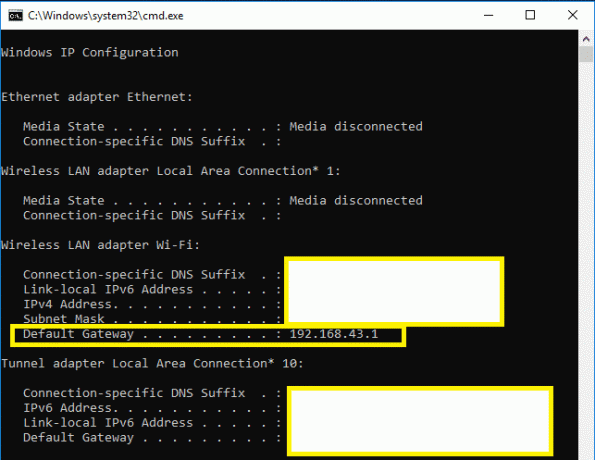
Yang perlu Anda lakukan adalah mengikuti tiga langkah yang disebutkan di atas untuk mendapatkan alamat IP router nirkabel Anda. Bukankah cara termudah untuk menyelesaikannya? Ya, bagaimanapun, kami membawa Anda melalui satu metode lagi untuk menyelesaikan pekerjaan Anda.
Metode 2: Temukan Alamat IP Router Anda menggunakan Control Panel
1. Tekan Tombol Windows + R lalu ketik kontrol dan tekan Enter atau ketik “kontrol” di Pencarian Windows lalu klik Panel kendali dari hasil pencarian.

2. Sekarang klik “Lihat Status Jaringan dan tugas" dibawah Jaringan dan Internet.
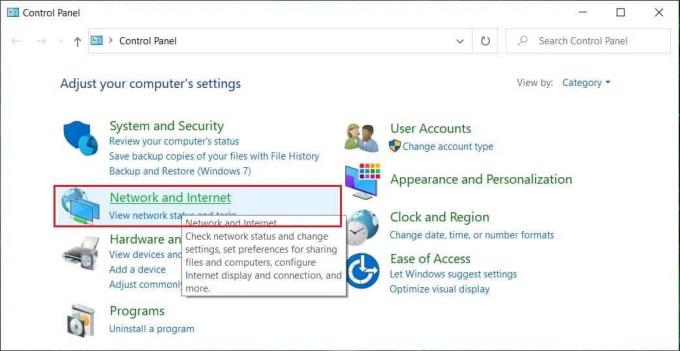
3. Jendela berikutnya, klik pada link (ini akan menjadi nama WiFi Anda) di sebelah "Koneksi”.
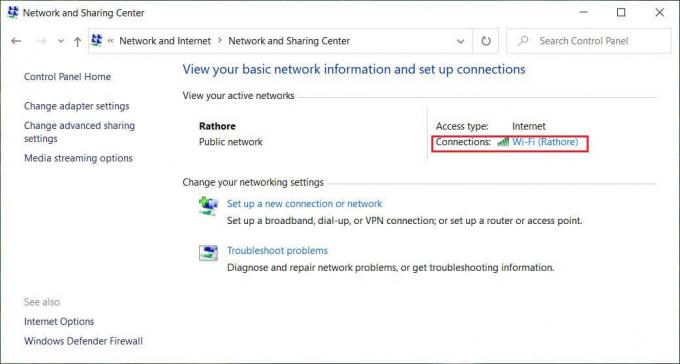
4. Setelah Anda akan melihat jendela pop-up, klik "rincian”.
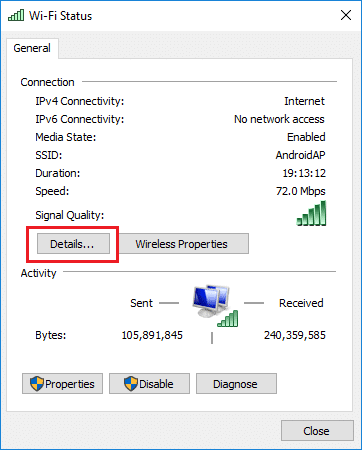
5. Di sini, Anda akan melihat alamat IP lanjut ke Gerbang default IPv4.
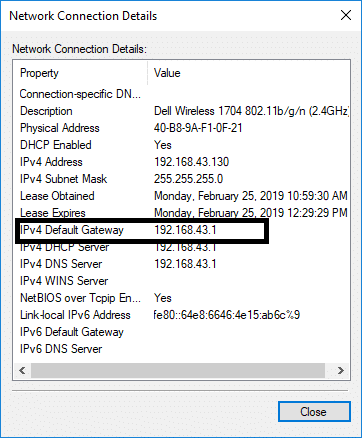
Akhirnya, Anda sudah mendapatkan alamat IP router. Sekarang Anda dapat membuat perubahan dalam konfigurasi seperti yang Anda inginkan. Metode yang disebutkan di atas terkait dengan perangkat operasi Windows. Bagaimana dengan perangkat lain seperti Mac dan pengguna seluler? Ya, kami telah membahas opsi itu juga di artikel kami.
Cara Menemukan alamat IP Router di perangkat iOS
Jika Anda menggunakan perangkat iOS – iPhone dan iPad, Anda dapat dengan mudah menemukan alamat IP router di perangkat ini dengan mengikuti langkah-langkah berikut:
1. Anda perlu menavigasi ke Pengaturan bagian.
2. Di sini, Anda perlu mengetuk Wifi lalu klik (Saya), di samping jaringan Anda.
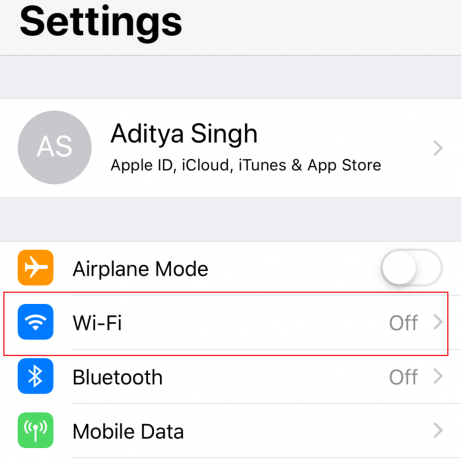
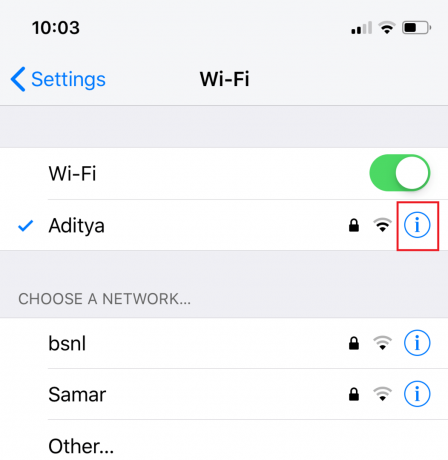
3. Akhirnya, Anda akan mendapatkan alamat IP di sebelah Router.
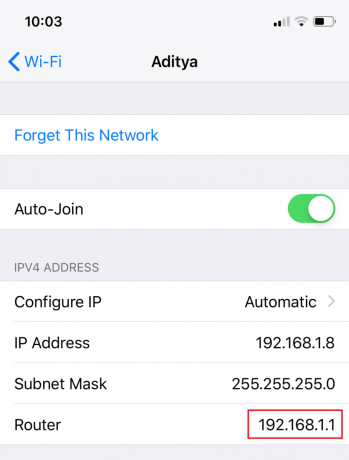
Cara Menemukan alamat IP Router di Mac
1. Membuka Keperluan lalu klik Terminal.
2. Sekarang ketik perintah berikut di bawah terminal Mac:
netstat -nr | grep default
3. Segera setelah Anda menekan Enter, Anda akan menemukan alamat IP router Anda di sebelah "bawaan“.
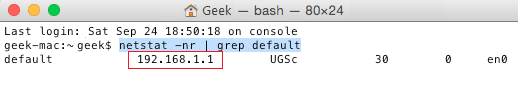
Cara Menemukan Alamat IP di Android
Berikut adalah langkah-langkah untuk mengetahui alamat IP router nirkabel di perangkat Android Anda:
1. Navigasikan ke Pengaturan di perangkat Anda lalu ketuk Wifi.
2. Di sini, Anda perlu mengklik koneksi Anda saat ini Jaringan.
3. Sekarang Anda akan melihat berbagai informasi seperti Kekuatan Sinyal, status, Kecepatan tautan, keamanan, dan Alamat IP.
Direkomendasikan:
- Hentikan Aplikasi agar tidak berjalan di latar belakang pada Windows 10
- 4 Cara Melihat Kata Sandi WiFi Tersimpan di Windows 10
- Perbaiki Rotation Lock berwarna abu-abu di Windows 10
- Perbaiki Backspace Tidak Bekerja di Windows 10
Saya harap artikel ini bermanfaat dan sekarang Anda dapat dengan mudah Temukan Alamat IP Router Anda, tetapi jika Anda masih memiliki pertanyaan tentang panduan ini, silakan tanyakan di bagian komentar.

![[DIPERBAIKI] Drive USB tidak menampilkan file dan folder](/f/bdfc9cf940f0c30f94eee21397043d60.png?width=288&height=384)

